Hướng dẫn cách đặt lại mật khẩu (Reset Password) tài khoản Windows 11 và Windows 10
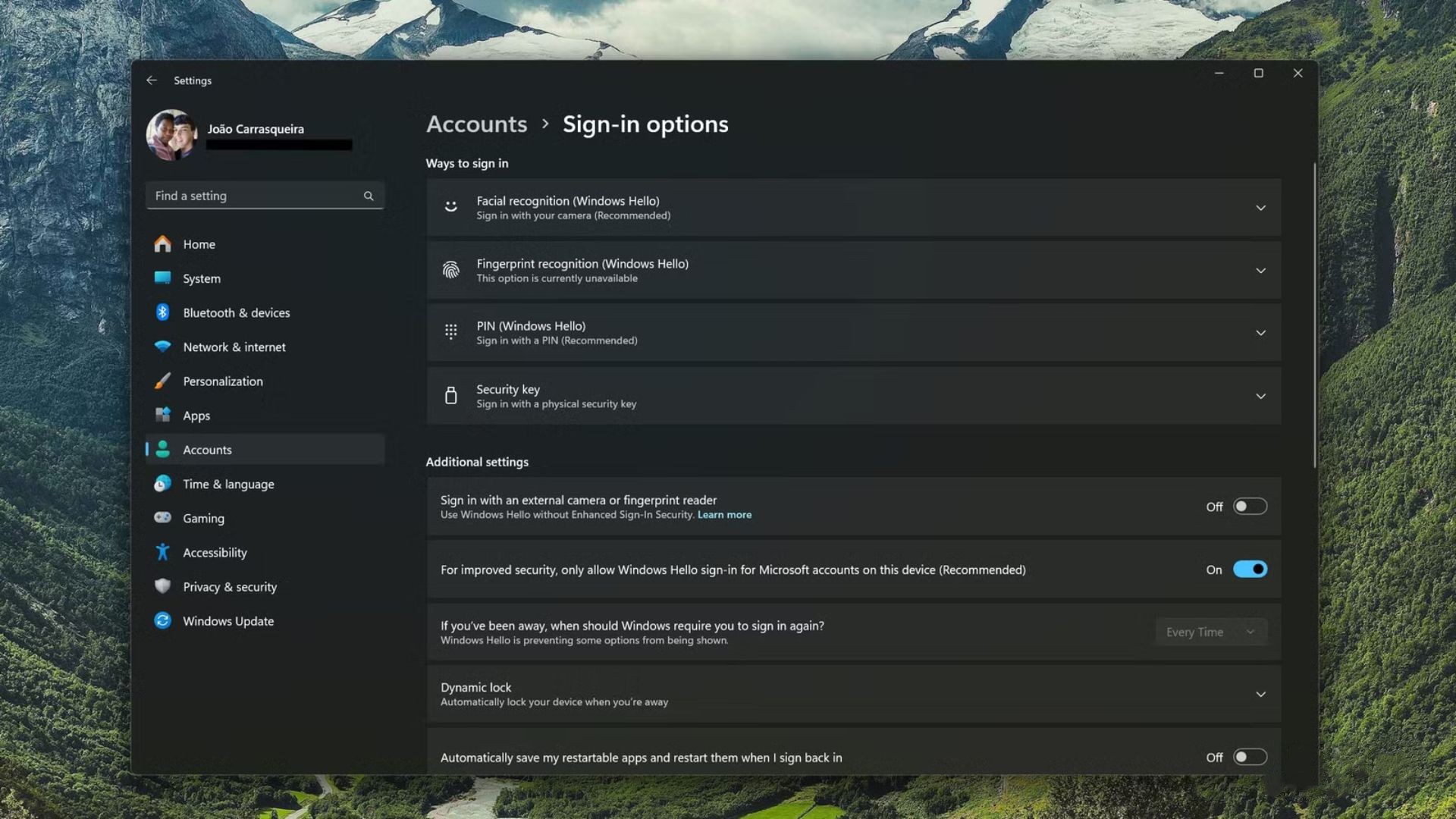
Điều này xảy ra với bất kỳ ai tại một thời điểm nào đó — bạn cố gắng đăng nhập vào một tài khoản và dường như không thể nhớ mật khẩu của mình. Điều này luôn gây khó chịu, nhưng khi mật khẩu đó lại là mật khẩu bảo vệ máy tính xách tay của bạn, nó có thể làm một phần lớn cuộc sống của bạn bị đình trệ. May mắn thay, bạn hoàn toàn có thể thử đặt lại mật khẩu trên Windows 11 và Windows 10 để lấy lại quyền truy cập vào dữ liệu quan trọng của mình.
Quá trình đặt lại mật khẩu sẽ khác biệt đáng kể nếu bạn đang sử dụng tài khoản Microsoft hay tài khoản cục bộ (Local Account). Đối với tài khoản Microsoft, quá trình này cũng sẽ thay đổi tùy thuộc vào các thiết lập bảo mật của bạn, đặc biệt là nếu bạn đã bật xác thực hai yếu tố (two-factor authentication).
Xem thêm: Hướng dẫn cách xóa tài khoản người dùng trên Windows 11
1. Trước khi đặt lại mật khẩu của bạn
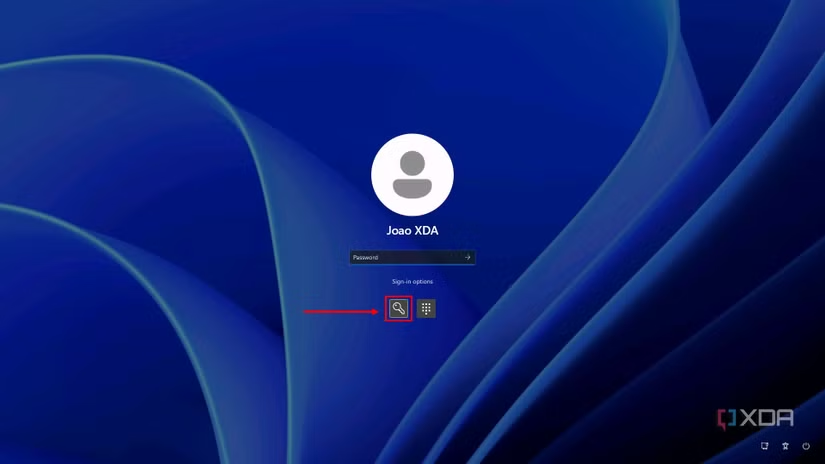
Nếu bạn đã đăng nhập vào Windows bằng tài khoản Microsoft và dường như không thể truy cập, bạn nên xem xét một tùy chọn thay thế trước khi tiến hành đặt lại mật khẩu. Windows 11 có thể đã yêu cầu bạn thiết lập một Mã PIN khi bạn đăng nhập lần đầu, mã PIN này khác với mật khẩu tài khoản của bạn. Nếu bạn không nhớ Mã PIN, bạn nên kiểm tra xem mình có thể đăng nhập bằng mật khẩu thay thế hay không.
Để thực hiện điều đó, hãy nhấp vào Tùy chọn đăng nhập (Sign-in options), sau đó xem liệu có tùy chọn nào cho mật khẩu (Password) hay không. Trong một số phiên bản Windows gần đây, có khả năng tùy chọn mật khẩu đã bị vô hiệu hóa để tăng cường bảo mật, vì vậy bạn có thể không thấy nút Tùy chọn đăng nhập. Nếu xảy ra trường hợp này, bạn sẽ cần đặt lại Mã PIN của mình.
2. Cách đặt lại mã PIN (How to reset your PIN)
Nếu bạn không nhớ Mã PIN và cũng không có tùy chọn đăng nhập bằng mật khẩu, bạn sẽ buộc phải đặt lại Mã PIN của mình. Sau đây là cách thực hiện:
1. Dưới trường nhập Mã PIN, nhấp vào Tôi quên Mã PIN của mình (I forgot my PIN).
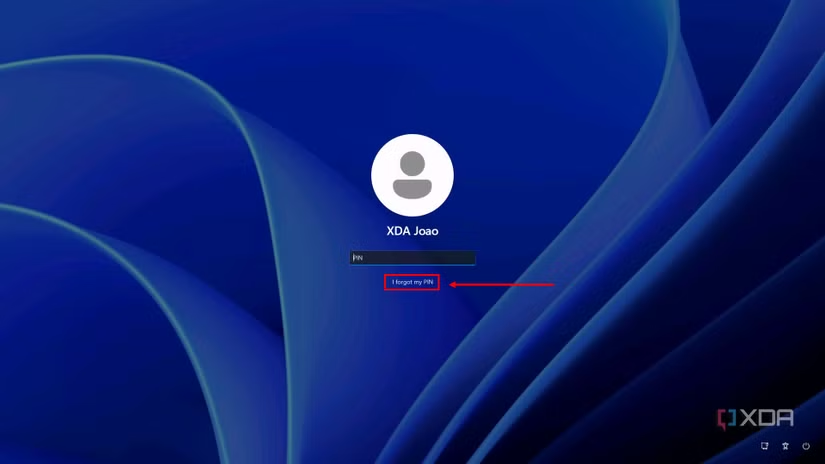
2. Nhập mật khẩu cho tài khoản Microsoft của bạn.
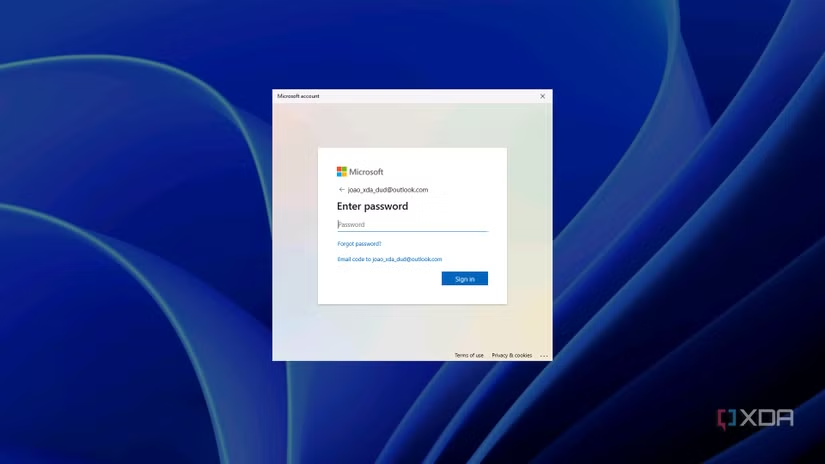
3. Nếu chưa thiết lập, hãy nhập phương thức để nhận mã bảo mật trong tương lai (ví dụ: địa chỉ email phụ hoặc số điện thoại).
4. Nhập mã bảo mật được gửi đến địa chỉ email hoặc số điện thoại thay thế của bạn (tùy thuộc vào lựa chọn ở bước 3).
Lưu ý: Nếu bạn đã thiết lập phương thức khôi phục cho tài khoản từ trước, các bước 3 và 4 sẽ không cần thiết.
5. Chọn một phương thức để nhận mã bảo mật nhằm khôi phục Mã PIN. Bạn có thể cần xác nhận đầy đủ địa chỉ email hoặc số điện thoại nếu chọn một trong các phương thức này.
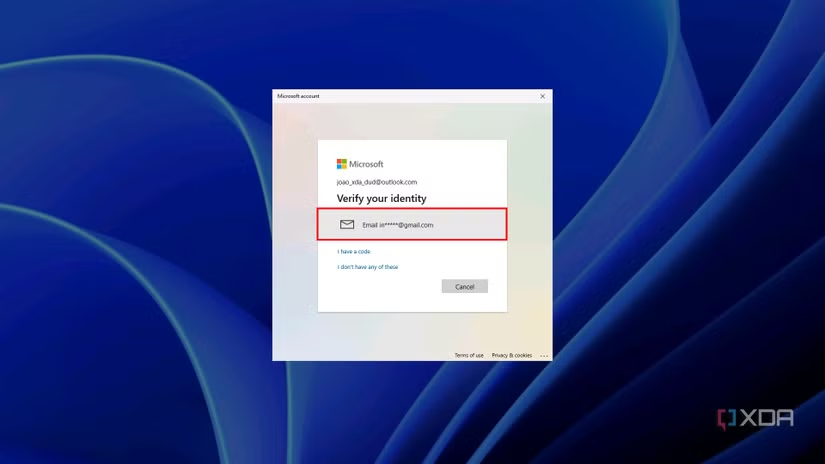
6. Nhập mã bảo mật được gửi đến phương thức bạn đã chọn (nếu được yêu cầu).
7. Nhấp vào Tiếp tục (Continue).
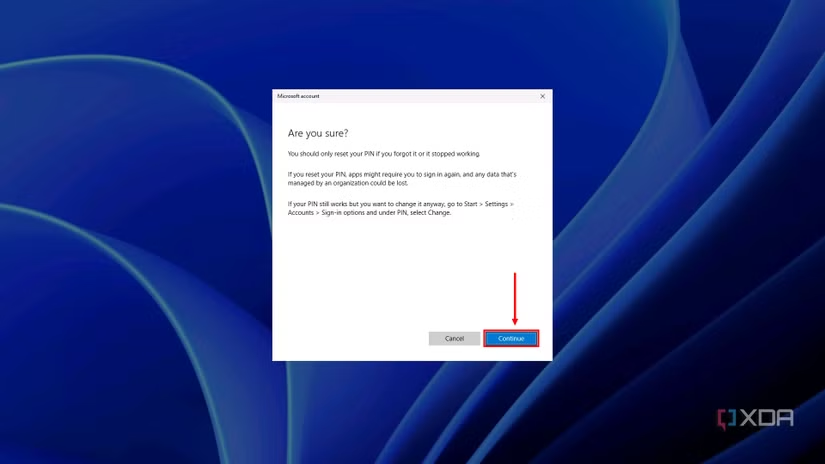
8. Nhập Mã PIN mới để sử dụng cho việc đăng nhập. Hãy đảm bảo bạn có thể nhớ nó.

Sau khi hoàn tất quá trình này, bạn sẽ có thể đăng nhập vào Windows, và có thể sử dụng Mã PIN mới của mình để đăng nhập trong tương lai.
3. Cách đặt lại mật khẩu tài khoản Microsoft
Nếu bạn cũng không thể nhớ mật khẩu của tài khoản Microsoft, mọi thứ sẽ phức tạp hơn một chút. Để khôi phục, bạn cần phải thiết lập một phương thức khôi phục từ trước. Nếu điều này đã được thiết lập, bạn có thể làm theo các bước sau để đặt lại mật khẩu và Mã PIN tài khoản Microsoft ngay từ màn hình đăng nhập:
1. Nhấp vào Tôi quên Mã PIN của mình (I forgot my PIN) trên màn hình đăng nhập.
Lưu ý: Nếu bạn chưa thiết lập Mã PIN, hãy nhấp vào Tôi quên mật khẩu (I forgot my password) thay thế và bỏ qua bước 2.
2. Nhấp vào Quên mật khẩu? (Forgot password?) nằm dưới trường mật khẩu.
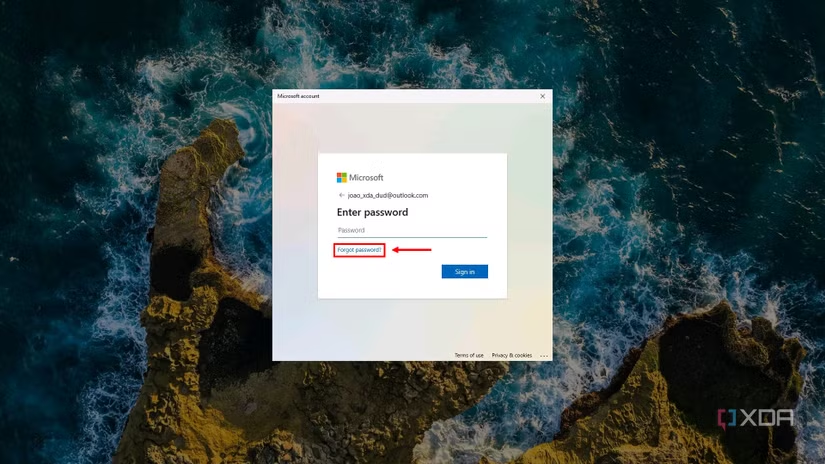
3. Chọn một phương thức khôi phục để gửi mã bảo mật. Bạn có thể cần xác nhận đầy đủ số điện thoại hoặc địa chỉ email.
4. Nhập mã bảo mật được gửi đến phương thức khôi phục bạn đã chọn.
5. Nhập mật khẩu mới và xác nhận nó trong trường bên dưới.
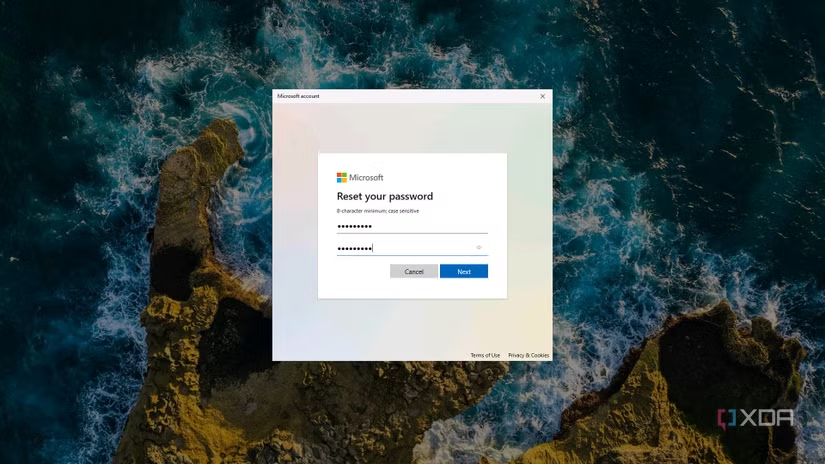
6. Nhập lại mật khẩu để đăng nhập vào tài khoản Microsoft của bạn. Nếu bạn đang đặt lại Mã PIN, hãy tiếp tục làm theo quy trình ở mục 2 bên trên (bắt đầu từ bước 5) để đặt lại Mã PIN. Nếu không, giờ đây bạn đã có thể đăng nhập vào Windows bằng mật khẩu mới của mình.
Đặt lại mật khẩu Windows trực tuyến
Nếu bạn muốn thay đổi mật khẩu tài khoản Microsoft để ngăn người khác đăng nhập, mà không phải do bạn bị khóa truy cập, bạn có thể thực hiện việc này bằng bất kỳ trình duyệt web nào trên hầu hết mọi thiết bị. Để làm điều này, bạn cần truy cập vào trang tài khoản Microsoft của mình, mở rộng mục Bảo mật (Security), và nhấp vào Thay đổi mật khẩu (Change password). Từ đó, quy trình sẽ tương tự như những gì chúng tôi đã mô tả ở trên.
4. Cách đặt lại mật khẩu tài khoản cục bộ (Local Account)
Cho đến nay, chúng ta đã xem xét các tài khoản Microsoft, vì đây là loại tài khoản mà Microsoft đang thúc đẩy người dùng sử dụng trên Windows 10, và đặc biệt là Windows 11. Nhưng nếu bạn đang sử dụng tài khoản cục bộ trên PC Windows của mình, mọi thứ sẽ khác một chút. Có hai phương pháp để khôi phục mật khẩu — một là sử dụng câu hỏi bảo mật và hai là sử dụng đĩa đặt lại mật khẩu (password reset disk). Cả hai phương pháp này đều yêu cầu bạn phải thiết lập chúng từ trước, vì vậy nếu bạn chưa làm điều đó, bạn sẽ phải thử một phương pháp thay thế khác.
4.1. Đặt lại mật khẩu bằng câu hỏi bảo mật (và cách thiết lập)
Nếu bạn thiết lập tài khoản của mình là tài khoản cục bộ ngay từ đầu, bạn đã được yêu cầu chọn các câu hỏi bảo mật, và bạn có thể sử dụng chúng để khôi phục mật khẩu ngay bây giờ.
Đơn giản chỉ cần nhấp vào Đặt lại mật khẩu (Reset password) trên màn hình đăng nhập (bạn cần nhập sai mật khẩu một lần để tùy chọn này hiển thị), sau đó trả lời các câu hỏi bảo mật.
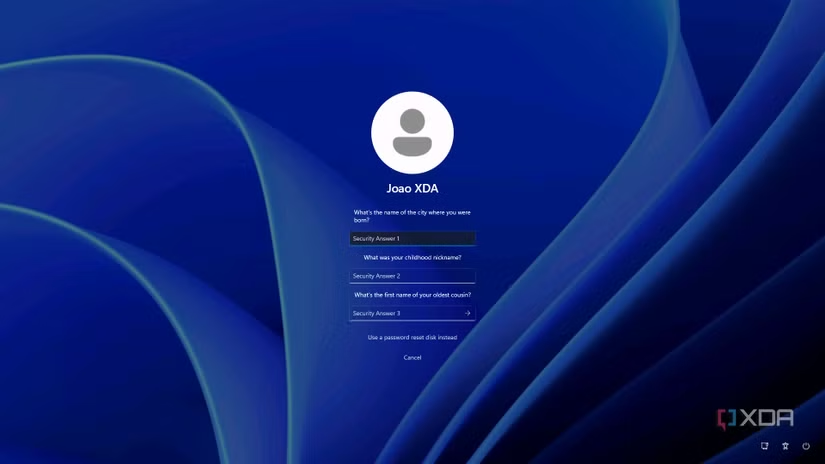
Tuy nhiên, do việc Microsoft thúc đẩy sử dụng tài khoản trực tuyến, nhiều khả năng bạn đã thiết lập PC bằng tài khoản Microsoft, sau đó mới chuyển sang tài khoản cục bộ. Vấn đề là khi bạn chuyển đổi một tài khoản trực tuyến thành tài khoản cục bộ, bạn không được nhắc thiết lập các câu hỏi bảo mật. Điều này có nghĩa là theo mặc định, bạn không có phương thức khôi phục nào. Tuy nhiên, bạn hoàn toàn có thể thêm các câu hỏi bảo mật sau đó.
Trên Windows 10, bạn có thể làm theo các bước sau để thiết lập câu hỏi bảo mật mới:
1. Mở ứng dụng Cài đặt (Settings).
2. Chọn Tài khoản (Accounts).
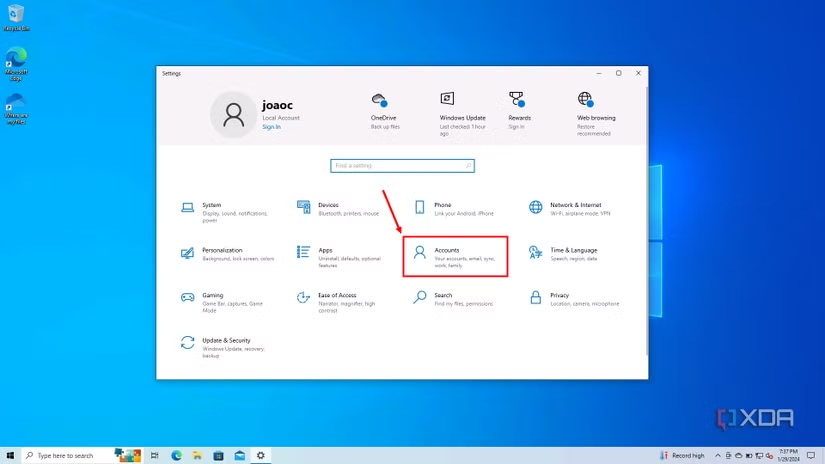
3. Nhấp vào Tùy chọn đăng nhập (Sign-in options).
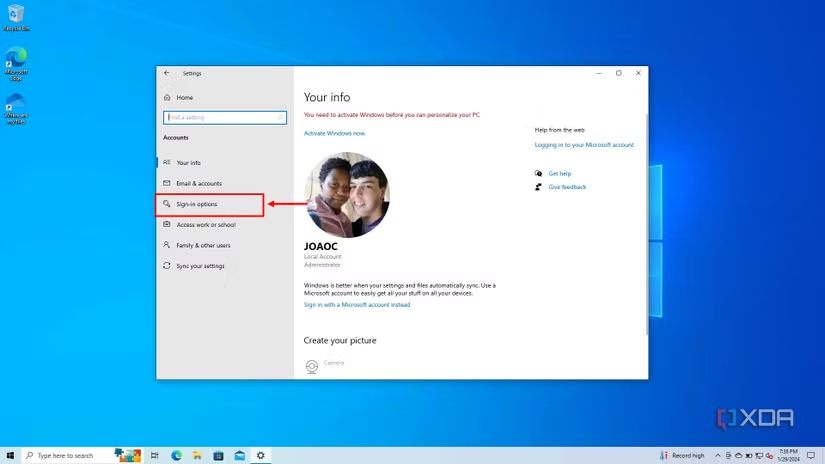
4. Chọn Mật khẩu (Password), sau đó chọn Cập nhật câu hỏi bảo mật của bạn (Update your security questions).
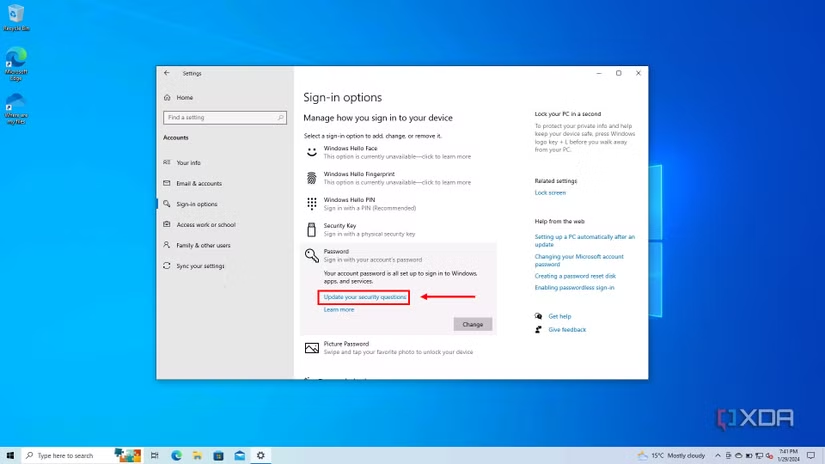
5. Nhập mật khẩu của bạn.
6. Chọn ba câu hỏi bảo mật bạn muốn sử dụng và câu trả lời tương ứng.
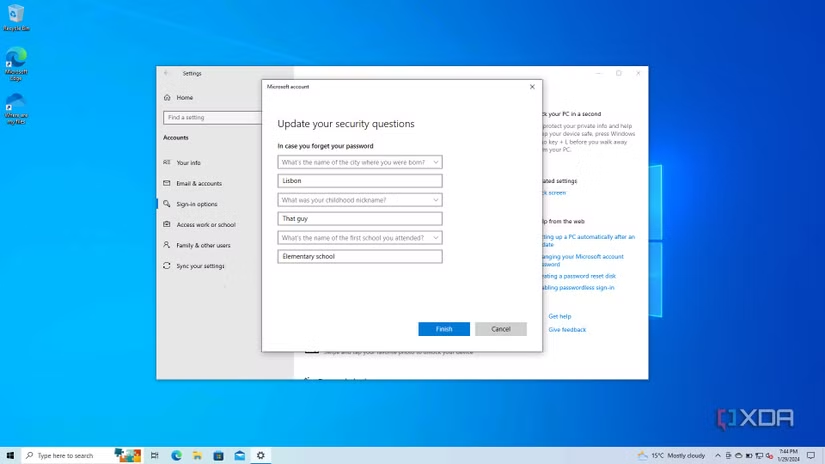
7. Nhấp vào Hoàn tất (Finish).
Bạn có thể truy cập thẳng vào hộp thoại để cập nhật câu hỏi bảo mật bằng cách nhấn Windows + R trên bàn phím và nhập lệnh: ms-cxh://setsqsalocalonly. Thao tác này sẽ đưa bạn thẳng đến bước 5 ở trên.
Ngay cả khi bạn đã thiết lập câu hỏi bảo mật trước đó, bạn vẫn có thể sử dụng tùy chọn này để cập nhật chúng, phòng trường hợp bạn đã quên câu trả lời.
4.2. Đặt lại mật khẩu bằng ổ cứng đặt lại mật khẩu (Password Reset Disk)
Một tùy chọn khác để đặt lại mật khẩu của bạn là sử dụng ổ cứng đặt lại mật khẩu, hoạt động như một xác minh bảo mật để giúp bạn đặt lại mật khẩu trong tương lai. Phương pháp này không được cung cấp mặc định, vì vậy nếu bạn muốn thiết lập nó, bạn phải tự thực hiện trước. Đầu tiên, bạn sẽ cần một ổ cứng flash USB (USB flash drive).
Cách tạo ổ cứng đặt lại mật khẩu:
1. Mở menu Start và tìm kiếm Control Panel. Mở tùy chọn đầu tiên.
2. Chọn Tài khoản người dùng (User Accounts).
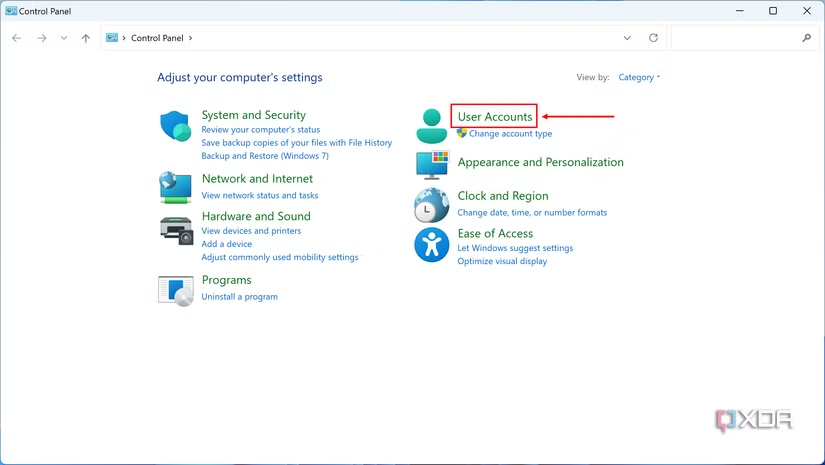
3. Nhấp vào Tài khoản người dùng (User Accounts) một lần nữa.
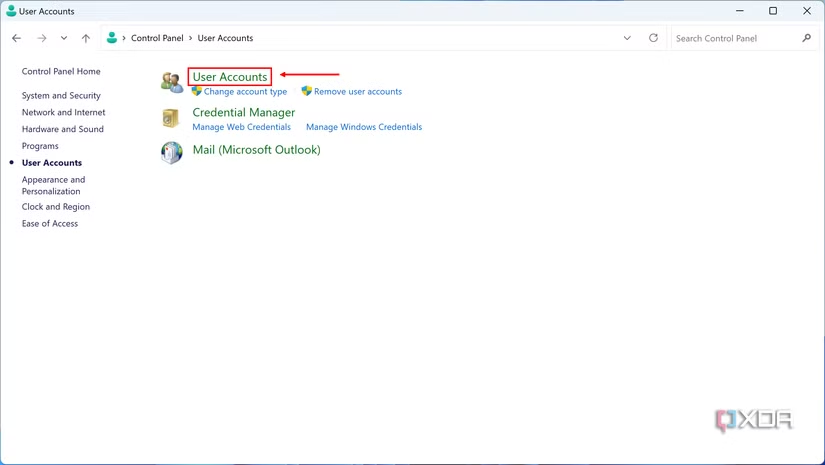
4. Cắm ổ đĩa flash USB vào cổng USB trên máy tính của bạn.
5. Trong menu bên trái, nhấp vào Tạo đĩa đặt lại mật khẩu (Create a password reset disk).
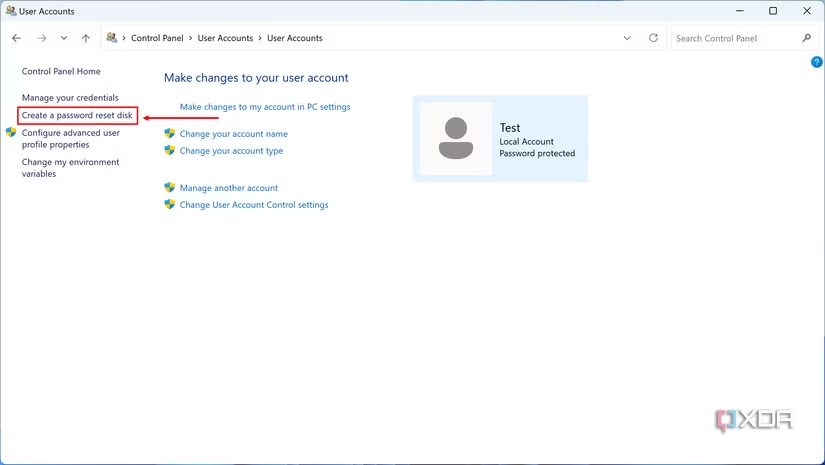
6. Nhấp vào Tiếp tục (Next).
7. Chọn ổ đĩa USB bạn vừa cắm vào và nhấp vào Tiếp tục (Next).
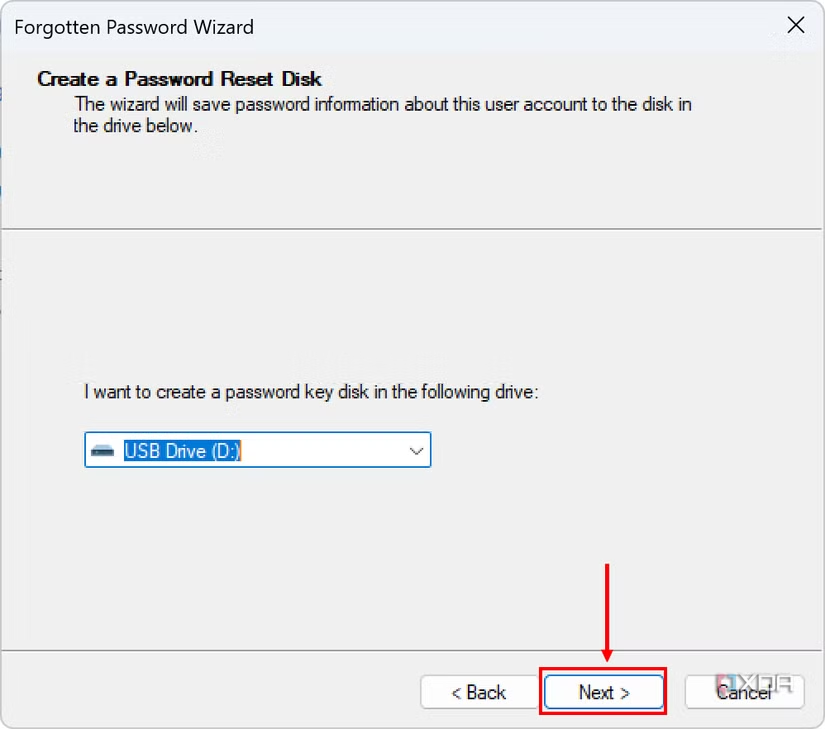
8. Nhập mật khẩu hiện tại của bạn và nhấp vào Tiếp tục (Next) lần nữa.
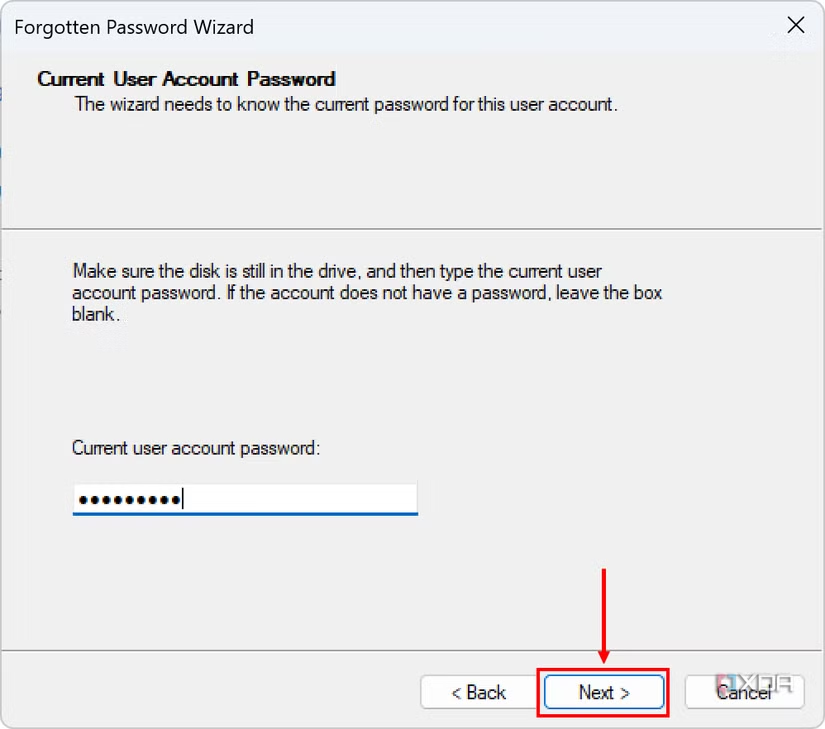
9. Hoàn tất quá trình và giờ đây ổ đĩa USB của bạn có thể được sử dụng để đặt lại mật khẩu nếu bạn quên.
Cách sử dụng ổ cứng đặt lại mật khẩu:
Để đặt lại mật khẩu bằng đĩa, hãy làm theo các bước sau:
1. Trên màn hình đăng nhập, nhấp vào Đặt lại mật khẩu (Reset password).
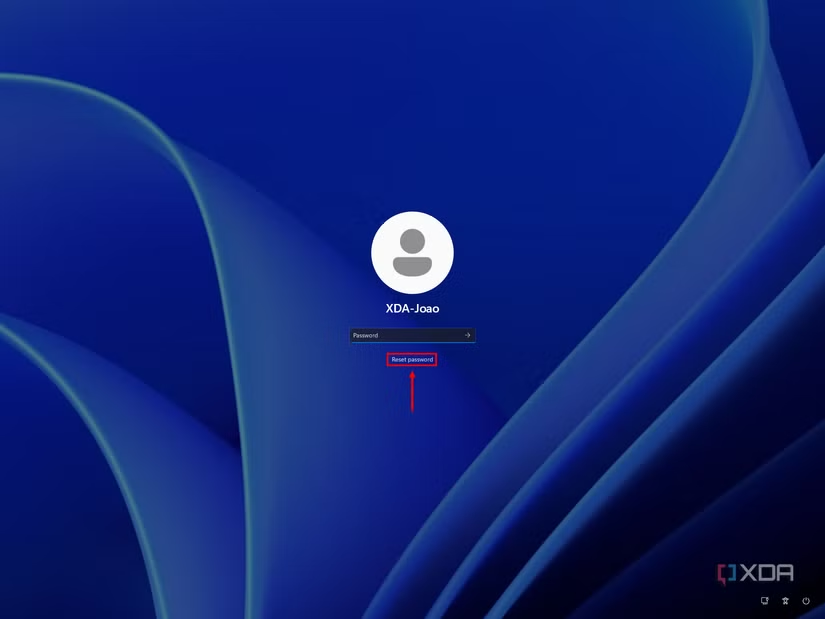
2. Nếu bạn đã thiết lập câu hỏi bảo mật, hãy nhấp vào Sử dụng đĩa đặt lại mật khẩu thay thế (Use a password reset disk instead).
3. Nhấp vào Tiếp tục (Next).
4. Chọn ổ cứng chứa đĩa đặt lại mật khẩu của bạn và nhấp vào Tiếp tục (Next).
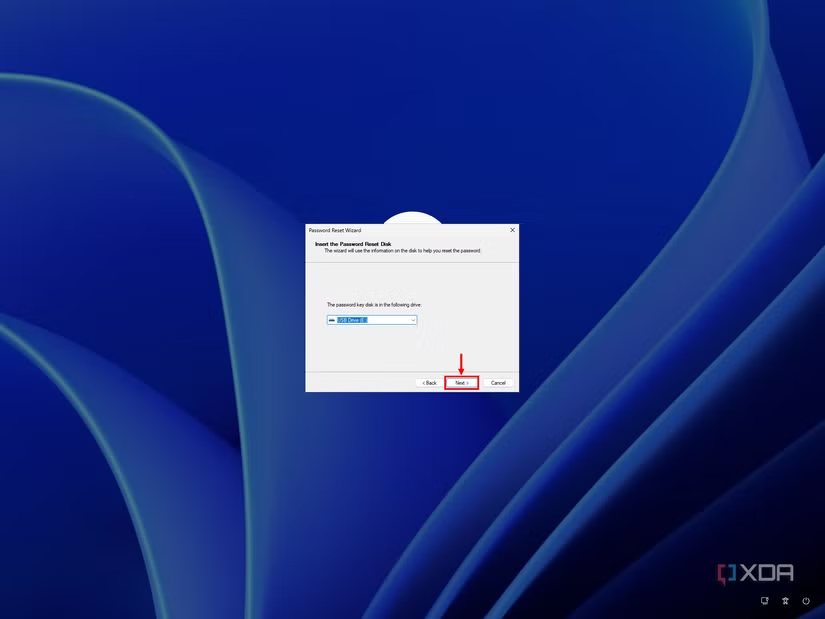
5. Nhập mật khẩu mới và gợi ý mật khẩu (password hint), sau đó nhấp vào Tiếp tục (Next).
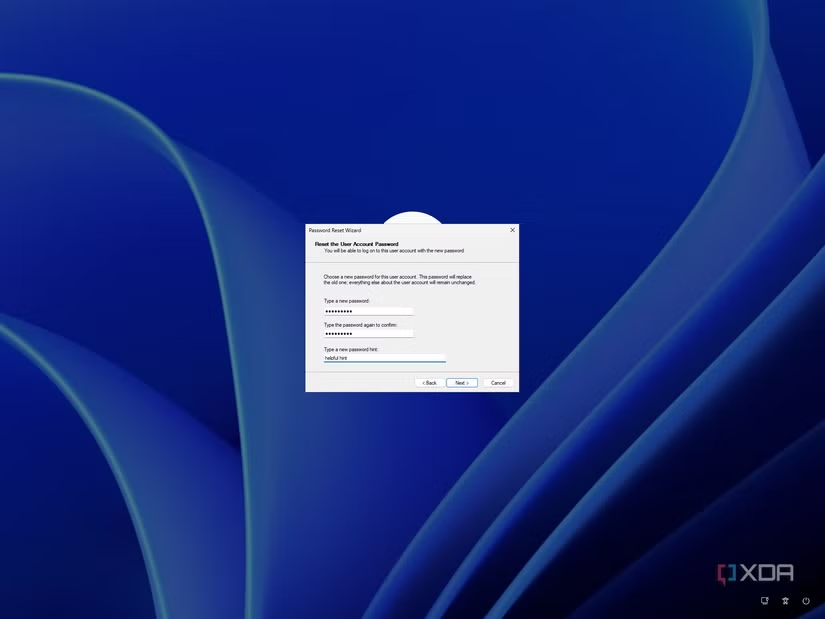
Mật khẩu của bạn sẽ được đặt lại và bạn có thể đăng nhập bằng mật khẩu mới của mình.
Nhận xét cuối cùng
Đây là tất cả những gì bạn cần làm để đặt lại mật khẩu Windows của mình, bất kể bạn sử dụng loại tài khoản nào. Trong cả hai trường hợp (tài khoản Microsoft và tài khoản cục bộ), bạn sẽ cần phải thiết lập một số biện pháp bảo vệ từ trước nếu muốn có thể tự đặt lại mật khẩu. Nhưng nếu bạn đã làm điều đó, bạn luôn có thể quay lại trạng thái sử dụng được. Đây không phải là một quy trình dễ dàng nhất, nhưng đó là cái giá của bảo mật, và việc có một số rào cản để đặt lại mật khẩu vẫn tốt hơn là làm cho người khác quá dễ dàng xâm nhập vào tài khoản của bạn.
5. Kết luận
Đặt lại mật khẩu tài khoản trên Windows 11 và Windows 10 là một kỹ năng thiết yếu, giúp bạn nhanh chóng lấy lại quyền truy cập vào hệ thống và tiếp tục công việc mà không gặp trở ngại. Với các bước hướng dẫn chi tiết trong bài viết, bạn có thể tự tin xử lý tình huống quên mật khẩu một cách dễ dàng, đảm bảo an toàn và bảo mật cho thiết bị của mình. Đây chính là cách để bạn làm chủ công nghệ, biến những tình huống khó khăn thành cơ hội để học hỏi và tối ưu hóa trải nghiệm sử dụng máy tính!
Xem thêm: Hướng dẫn cách mount file ISO vào VirtualBox trên Windows 11, 10
Nếu bạn đang tìm kiếm các giải pháp công nghệ đáng tin cậy hoặc cần nâng cấp thiết bị của mình, hãy ghé thăm COHOTECH – điểm đến hàng đầu cho mọi tín đồ công nghệ. COHOTECH cung cấp từ phần cứng chất lượng cao, phụ kiện hiện đại đến dịch vụ hỗ trợ kỹ thuật chuyên nghiệp, sẵn sàng đồng hành cùng bạn trong mọi thử thách số. Truy cập website hoặc cửa hàng COHOTECH gần nhất để khám phá ngay hôm nay!
Bạn đã thử đặt lại mật khẩu theo hướng dẫn này chưa? Hãy chia sẻ trải nghiệm hoặc câu hỏi của bạn trong phần bình luận bên dưới để cùng nhau trao đổi nhé! Nếu thấy bài viết hữu ích, đừng ngần ngại chia sẻ với bạn bè và đồng nghiệp để lan tỏa kiến thức. Cảm ơn bạn đã đồng hành, và hãy cùng COHOTECH làm cho công nghệ trở nên dễ dàng và thú vị hơn!






























